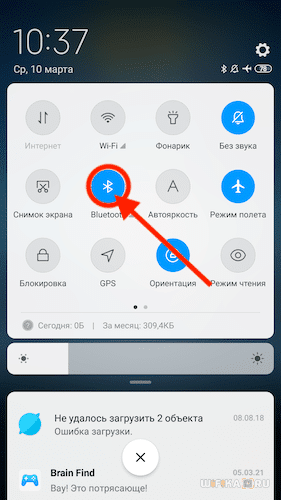инструкцияJBL Link Portable

quick
START
GUIDE
Power on
charging
back
RESET
speaker
PORTABLE
The Google Assistant
setup
AirPiay setup
For AirPlay 2 only users, Link Portable can be setup using the Apple Home app.
Apple home
GOOGLE HOME
top & front
Light up when active Wi-Fi indicatorBluetooth pairingMic mute/unmuteChargePower on/offBattery level indicatorPress >2s to activate your Google AssistantPress to stop audio, timer, alarms and responses Download the Google Home app and set up your Link Portable.1. Open the Home app, tap , then tap Add Accessory.
2. Tap Don’t have a Code or Can’t Scan, then tap the speaker.
3. Wait for your speaker to be added. Give your speaker a name and choose a room where it’s located.4. Tap Done.
1m
30 mins
0 m
IPX7
WATERPROOF
IPX7
20% 50% 100%
Посмотреть инструкция для JBL Link Portable бесплатно. Руководство относится к категории колонки, 73 человек(а) дали ему среднюю оценку 8.2. Руководство доступно на следующих языках: английский. У вас есть вопрос о JBL Link Portable или вам нужна помощь? Задайте свой вопрос здесь
JBL Link Portable — это портативный динамик с одним динамиком диаметром 49 миллиметров, изготовленный для обеспечения полноценного звука. Максимальная рекомендуемая выходная мощность равна 20 Вт, а коэффициент сигнал/шум равен 80 дБ, что гарантирует чистоту звучания. Размеры изделия равны 88 х 88 х 170 мм, вес — 735 грамм. Количество в упаковке — 1 штука.
JBL Link Portable поддерживает проводную и беспроводную связь при помощи Bluetooth и Wi-Fi. Устройство поставляется в коробке.
Конструкция акустической системы выполнена из высококачественных материалов для длительной надежности и стойкости к внешним воздействиям. Таким образом, данное устройство обеспечивает высококачественное звучание в портативном формате.

Главная
| JBL | |
| Link Portable | JBLLINKPORBRN | |
| колонка | |
| 6925281958182 | |
| английский | |
| Руководство пользователя (PDF), Техническая спецификация (PDF) |
Акустика
| Количество колонок | 1 |
| Диаметр динамика | 49 mm |
| Тип колонок | Полный диапазон |
Аудио
| Номинальная RMS-мощность | 20 W |
| Диапазон частот | 65 — 20000 Hz |
| Сoотношение «сигнал/помеха» (SNR) | 80 dB |
Вес и размеры
| Ширина | 88 mm |
| Глубина | 88 mm |
| Высота | 170 mm |
| Вес | 735 g |
Содержимое упаковки
| Количество в упаковке | 1 шт |
| Поставляемые кабели | USB Type-C |
| Краткая инструкция пользователя | Да |
Порты и интерфейсы
| Технология подключения | Проводной и беспроводной |
| Bluetooth | Да |
| Wi-Fi | Да |
| Версия Bluetooth | 4.2 |
| Разъем 3,5 мм | Нет |
| Подключение к USB | Да |
| Вход Aux | Нет |
| Тип USB коннектора | USB Type-C |
| AirPlay | Да |
Данные об упаковке
| Тип упаковки | Коробочная версия |
Дизайн
| Тип продукта | Портативная моноколонка |
| Дизайн продукта | Цилиндр |
| Цвет товара | Коричневый |
| Регулятор громкости | Сенсорный |
| Вкл/Выкл переключатель | Да |
| Защитные возможности | Водонепроницаемый |
| International Protection (IP) код | IPX7 |
Производительность
| Рекомендованное применение | Универсальная |
| Поддерживаемые форматы аудио | FLAC, HE-AAC, LC-AAC, LPCM, MP3, OPUS, Vorbis, WAV |
| Встроенный микрофон | Да |
| Режим «свободные руки» | Да |
| FM радио | Нет |
| Виртуальный помощник | Google Assistant |
| Дистанционно управляемый | Да |
| Встроенный кардридер | Нет |
Прочие свойства
Энергопитание
| Тип источника питания | Аккумулятор |
| Тип батареек | Встроенная батарея |
| Технология батареи | Литий-полимерная (LiPo) |
| Емкость батареи | 4800 mAh |
| Напряжение батареи | 3.6 V |
| Время работы батареи (макс) | 8 h |
| Время подзарядки батареи | 3.5 h |
Усилитель
показать больше
Не можете найти ответ на свой вопрос в руководстве? Вы можете найти ответ на свой вопрос ниже, в разделе часто задаваемых вопросов о JBL Link Portable.
Когда звук считается слишком громким?
Уровень звука выше 80 децибел может нанести вред слуху. Уровень звука выше 120 децибел может нанести прямое повреждение слуху. Вероятность повреждения слуха зависит от частоты и продолжительности прослушивания.
Могут ли устройства разных марок подключаться друг к другу при помощи Bluetooth?
Да, Bluetooth — универсальный метод, позволяющий различным устройствам, оснащенным Bluetooth, подключаться друг к другу.
Что такое Dolby Atmos?
Dolby Atmos — это технология, которая обеспечивает отражение звука от потолка к месту нахождения слушателя. Это позволяет создать эффект 5.1 при помощи всего лишь одного динамика.
Что такое Bluetooth?
Bluetooth — это способ обмена данными по беспроводной сети между электронными устройствами с помощью радиоволн. Расстояние между двумя устройствами обменивающимися данными в большинстве случаев составляет не более десяти метров.
Какой вес JBL Link Portable?
JBL Link Portable имеет вес 735 g.
Какая высота JBL Link Portable?
JBL Link Portable имеет высоту 170 mm.
Сколько времени нужно, чтобы зарядить аккумулятор JBL Link Portable?
Нужно 3.5 h чтобы зарядить аккумулятор JBL Link Portable.
Какая ширина JBL Link Portable?
JBL Link Portable имеет ширину 88 mm.
Какая толщина JBL Link Portable?
JBL Link Portable имеет толщину 88 mm.
Какой тип USB-подключения JBL Link Portable имеет?
JBL Link Portable имеет USB Type-C подключение.
Инструкция JBL Link Portable доступно в русский?
К сожалению, у нас нет руководства для JBL Link Portable, доступного в русский. Это руководство доступно в английский.
Не нашли свой вопрос? Задайте свой вопрос здесь
JBL Link Portable Руководство
ДЛЯ ПРОДЛЕНИЯ СРОКА СЛУЖБЫ АККУМУЛЯТОРА, ПОЛНОСТЬЮ ЗАРЯЖАЙТЕ КАЖДЫЙ РАЗ КАЖДЫЕ 3 МЕСЯЦА. СРОК ДЕЙСТВИЯ АККУМУЛЯТОРА МОЖЕТ ИЗМЕНЯТЬСЯ В ЗАВИСИМОСТИ ОТ СПОСОБОВ ИСПОЛЬЗОВАНИЯ И УСЛОВИЙ ОКРУЖАЮЩЕЙ СРЕДЫ. Не подвергайте JBL Link Portable воздействию жидкостей, не отключив кабельное соединение. НЕ ПОДКЛЮЧАЙТЕ JBL Link Portable к воде во время зарядки. ЭТО МОЖЕТ ПРИВЕСТИ К НЕПРЕРЫВНОМУ ПОВРЕЖДЕНИЮ ДИНАМИКА ИЛИ ИСТОЧНИКА ПИТАНИЯ. При использовании внешнего адаптера выходная громкостьtagЭ / ток внешнего адаптера не должен превышать 5В / 3А.
Ограничение на использование: Это устройство можно использовать только внутри помещений при работе в диапазоне частот от 5150 до 5350 МГц в следующих странах:
Бельгия (BE), Греция (EL), Литва (LT), Португалия (PT), Болгария (BG), Испания (ES), Люксембург (LU), Румыния (RO), Чешская Республика (CZ), Франция (FR) , Венгрия (HU), Словения (SI), Дания (DK), Хорватия (HR), Мальта (MT), Словакия (SK), Германия (DE), Италия (IT), Нидерланды (NL), Финляндия (FI) , Эстония (EE), Кипр (CY), Австрия (AT), Швеция (SE), Ирландия (IE), Латвия (LV), Польша (PL) и Великобритания (UK).
Портативное руководство JBL Link — Оптимизированный PDF
Портативное руководство JBL Link — Исходный PDF
Как настроить колонку JBL с Алисой? Установите приложение Яндекс на смартфон / планшет, откройте программу и войдите в свой аккаунт. В меню выберите «Устройства», а после найдите в перечне нужный девайс и следуйте подсказкам. Ниже рассмотрим, в чем особенности колонки, как настроить JBL Link Portable с Алисой, и каким образом подключить оборудование к Интернету.
Особенности колонки
Перед тем как подключить колонку JBL Link Portable к телефону, нужно разобраться с особенностями этой модели. По сути, это небольшая док-станция с аккумуляторной батареей на 4800 мА*ч и возможностью автономной работы на срок до 8 часов. При разряде аккумулятора устройство способно функционировать от сети и потребляет всего 10 Вт. Полное время заряда не превышает 3,5 часов.
Если правильно настроить колонку JBL Link Portable, можно рассчитывать на высокое качество звука. Мощность устройства составляет 20 Вт, а диапазон рабочих частот от 65 до 20 000 Гц. Несмотря на наличие одного динамика, громкости достаточно даже для большого помещения. При этом модель защищена от влаги и имеет степень IPX7.
Характеристики устройства позволяют подключить JBL Link Portable к WiFi для загрузки обновлений или Bluetooth. К дополнительным разъемам относится USB Type-C, который применяется для питания и зарядки. Размеры составляют 17х8,8х8,8 см в высоту, глубину и ширину соответственно, а вес — 0,735 г.
Разобраться, как подключить колонку JBL с Алисой к телефону не составляет труда, а сама панель настроена с максимальным удобством для пользователей. К главным особенностям стоит отнести:
- Удобная цилиндрическая форма, которая по пока покрыта тканевым материалом.
- Снизу расположена площадка для зарядки и технические сведения, а сверху — отверстия микрофона, кнопки-регуляторы громкости и клавиша с логотипом Алисы. Короткое нажатие отвечает за запуск и нажатие на паузу, а длинное — за вызов голосовой помощницы. Остальные кнопки включения / отключения микрофона, а также включения Блютуз находятся сзади. К слову, клавиша Bluetooth является физической, что позволяет быстрей настроить умную колонку JBL с Алисой.
- Реальное время работы — около семи часов, но зато зарядка происходит быстрее, чем заявлено производителем.
Главное преимущество изделия — высокое качество звука. Мощности и имеющегося частотного диапазона достаточно для покрытия запросов пользователя. Модель также отличается хорошими низкими частотами даже на большой громкости. Нет качества и с Блютуз, поэтому подключить JBL Link Portable к Алисе и смартфону не составляет труда. Пользователи отмечают, что за время эксплуатации ни разу не было потери связи.
Как пользоваться
Много вопросов касается того, как пользоваться устройством — как заряжать колонку JBL Link Portable, каким образом осуществлять ее подключение, и как настроить. Подробнее на этих вопросах остановимся ниже.
Как подключить к телефону
Для начала нужно разобраться, как подключить JBL Link Music (стационарную версию) и Portable к смартфону. Алгоритм действий такой же, как и для других устройств:
- Включите Блютуз на смартфоне.
- Активируйте колонку и перейдите в режим сопряжения.
- Дождитесь, пока модуль Блютуз найдет устройство.
- Жмите дважды на название колонки для соединения по Bluetooth. Для получения полного функционала необходимо подключиться и настроить девайс через приложение, о котором пойдет речь ниже.
Как подключиться к Интернету
Перед тем как настроить JBL Link Music или Portable, необходимо подключиться к Интернету и установить необходимое приложение. Алгоритм действий такой:
- Поставьте приложение Яндекс на телефон / планшет. Для этого скачайте его с Гугл Плей.
- Откройте программу и авторизуйтесь под своим именем.
- В меню выберите «Устройства», а после найдите свою колонку JBL и подключитесь.
- Выберите сеть Вай-Фай. Как утверждает разработчик, можно настроить подключение колонки с Алисой на 2,4 или 5 ГГц. Этот фактор не имеет большого значения.
- Укажите пароль своей беспроводной сети и поднесите смартфон ближе к устройству с Алисой.
- Выждите некоторое время, пока происходит соединение.
- Дождитесь, пока установятся разные обновления (при наличии).
- Изучите, что умеет Алиса.
- Активируйте сопряжение по Блютуз с помощью кнопки.
Если вы следовали приведенной выше инструкции, подключить JBL Link Portable к Интернету не составляет труда. Если возникают трудности, можно связаться со службой поддержки по ссылке support.jbl.com/ru/ru.
Многие проблемы можно решить самостоятельно, если следовать таким рекомендациям:
- Проверьте факт наличия Вай-Фай. Для этого перезапустите браузер и убедитесь в наличии Интернета.
- Перезапустите маршрутизатор. Для этого отключите питание на 7-10 секунд, а после снова подайте питание.
- Проверьте параметры роутер и попробуйте его настроить. Поменяйте канал Вай-Фай или пропишите ДНС Яндекс, а именно 77.88.8.8 или 77.88.8.1.
- Попробуйте подключиться не через Вай-Фай, а с помощью 4G при наличии такой связи.
- Временно отключите фаервол на телефоне.
В наиболее сложных случаях проблема может крыться в механической неисправности модуля Блютуз или колонки JBL с Алисой.
Как настроить
После установки приложения можно переходить к установке заданных параметров. Чтобы настроить умную колонку JBL с Алисой, достаточно пройти рассмотренные выше шаги, изучить доступный функционал и пользоваться им. При этом применяются голосовые команды, которые приведены в инструкции.
Как пользоваться Алисой
Чтобы правильно настроить функционал, надо знать, как пользоваться колонкой JBL с Алисой. Как отмечалось, на верхней панели имеется кнопка включения / выключения питания, уровень заряда АКБ, сопряжение Блютуз, включение / выключение микрофона или зарядка.
Что касается управления, за последнее время Алиса существенно поумнела. У нее появилось множество вариантов управления умным домом. В частности, с ее помощью можно включать свет / ночник / телевизор, запускать робот-пылесос, включать чайник и т. д. Чтобы настроить сценарии, достаточно зайти в раздел «Устройства» и «Управление устройствами», а далее — «Сценарии».
Кроме того, с помощью Алисы можно планировать будильник, напоминать о важном звонке, ставить таймер и т. д. Голосовой помощник позволяет узнать о погоде, когда закончится дождь, есть ли проблема с пробками и т. д.
Как видно, подключить и настроить колонку JBL с Алисой не составляет труда. Для этого предусмотрено специальное приложение, через которой и происходит вся коммутация. После выполнения необходимых шагов можно управлять девайсом с помощью голосового помощника и специальных команд.
- Manuals
- Brands
- Harman Manuals
- Speaker System
- JBL Link Portable
- Quick start manual
-
Contents
-
Table of Contents
-
Bookmarks
Quick Links
Related Manuals for Harman JBL Link Portable
Summary of Contents for Harman JBL Link Portable
-
Page 1
quick START GUIDE… -
Page 2
WHAT’S IN THE… -
Page 3
top & front Light up when active Press to stop audio, timer, alarms and responses Press >2s to activate your Google Assistant Wi-Fi indicator… -
Page 4
back Bluetooth pairing Mic mute/unmute Power on/off Battery level indicator Charge… -
Page 5
Power on… -
Page 6
The Google Assistant setup GOOGLE HOME Download the Google Home app and set up your Link Portable. -
Page 7
AirPiay setup Apple home For AirPlay 2 only users, Link Portable can be setup using the Apple Home app. 1. Open the Home app, tap , then tap Add Accessory. 2. Tap Don’t have a Code or Can’t Scan, then tap the speaker. 3. -
Page 8
RESET speaker >10… -
Page 9
charging… -
Page 10
WATERPROOF 30 mins IPX7 IPX7… -
Page 11
TECH SPEC Transducer: 1 x 49mm 5G Wi-Fi transmitter power: <23dBm (EIRP) Output power: 1 x 20W RMS 5G Wi-Fi modulation: OFDM, BPSK, QPSK, 16QAM, 64QAM, 256QAM Frequency response: 65Hz − 20kHz 5G Wi-Fi network compatibility: IEEE 802.11 a/n/ac Signal-to-noise ratio: 2.4G Wi-Fi transmitter frequency range: >80dB 2412 −… -
Page 12
HVAD ER DER I ÆSKEN / Front & top (Lyser op, når den er aktiv / Tryk for at stoppe lyd, VERPACKUNGSINHALT / Vorder- und Oberseite (Leuchtet, wenn aktiv / Drücke dies zum CONTENIDO DE LA CAJA / Parte frontal y superior (Encendido cuando está activo / Pulsar timer, alarmer og svar / Tryk i >2 sek for at aktivere din Google Assistant / Wi-fi-indikator) / Ausschalten von Ton, Timer, Alarmen und Antworten / Drücke diese Taste >2 Sek., um den Google para detener el sonido, el temporizador, las alarmas y las respuestas / Pulsar >2 s para activar el… -
Page 13
CONTENU DE LA BOÎTE / Avant et dessus (Allumé si actif / Appuyez pour arrêter l’audio, les CONTENUTO DELLA CONFEZIONE / Parte frontale e superiore (Si accende quando attivo / VERPPAKKINGSINHOUD / Voor en boven (Licht op tijdens gebruik / Druk om de audio, timer, minuteurs, les alarmes et les réponses / Appuyez >… -
Page 14
INNHOLD I ESKEN / Forsiden og øverst (Lyser opp når aktiv / Trykk for å stoppe lyd, tidtaker, ZAWARTOŚĆ ZESTAWU / Przód i tył (Świecą, gdy urządzenie jest aktywne / Naciśnij, aby O QUE ESTÁ INCLUÍDO / Frente e topo (Ilumina-se quando ativo / Prima para parar o áudio, alarmer og respons / Trykk i over 2 sekunder for å… -
Page 15
同梱品 / フロント&トップ (アクティブ時のライ トアップ / 押して、 オーディオ、 КОМПЛЕКТАЦИЯ / Передняя и верхняя панель (Горит, когда активировано / Нажмите, DETTA FINNS I LÅDAN / Fram och överdel (Lyser vid aktiv drift / Tryck för att stoppa ljud, timer, タイマー、 アラーム、 レスポンスを止めます / 2秒以上押すとGoogle Assistantが чтобы… -
Page 16
구성품 / 전면 & 상단 (활성화 시 불이 켜짐 / 오디오, 타이머, 알람 및 包裝盒內物品 / 正面和頂部 (啟動時點亮 / 按下此鍵以停止音訊、 ISI KOTAK / Depan & Atas (Menyala saat aktif / Tekan untuk mematikan audio, timer, alarm, 응답을 정지하려면 누릅니다. / 2초 이상 눌러 Google Assistant 활성화 定時器、… -
Page 17
Portable al contatto con liquidi senza aver rimosso i collegamenti entfernt sind. WÄHREND DES LADEVORGANGS DARF DER JBL Link Portable dei cavi. NON ESPORRE IL JBL Link Portable ALL’ A CQUA MENTRE È IN CARICA. KEINESFALLS WASSER AUSGESETZT WERDEN. DIES KÖNNTE DEN LAUTSPRECHER POTREBBERO VERIFICARSI DANNI PERMANENTI AL DIFFUSORE O ALLA FONTE DI ODER DIE STROMQUELLE DAUERHAFT BESCHÄDIGEN. -
Page 18
Portable för vätskor utan att ta bort kabelanslutningen. UTSÄTT 這可能導致喇叭或電源出現永久性損壞。 cieczami bez wcześniejszego odłączenia przewodu. NIE NARAŻAĆ JBL INTE JBL Link Portable FÖR VATTEN UNDER LADDNING. DET KAN RESULTERA I 使用外部適配器時, 外部適配器的輸出電壓/電流不應 Link Portable NA DZIAŁANIE WODY PODCZAS ŁADOWANIA. MOŻE DOJŚĆ DO PERMANENTA SKADOR PÅ… -
Page 19
Китай Импортер в Россию: OOO “ХАРМАН РУС СиАйЭс“, Россия, 127018, г.Москва, ул. Двинцев, д.12, к. 1 Гарантийный период: 1 год Информация о сервисных центрах: www.harman.com/ru тел. +7-800-700-0467 Срок службы: 2 года Товар сертифицирован Дата производства: Дата изготовления устройства определяется по двум буквенным обозначениям из второй… -
Page 20
The Bluetooth ® word mark and logos are registered trademarks owned by the Bluetooth SIG, Inc. and any use of such marks by HARMAN International Industries, Incorporated is under license. Other trademarks and trade names are those of their respective owners.
На чтение 6 мин Просмотров 20.9к. Опубликовано
Обновлено
Думаю, что я не ошибусь, если скажу, что продукция компании JBL является одной из самых популярных среди аудиоустройств в России и странах СНГ. Неудивительно, почему огромное количество читателей блога wifika.ru после выхода обзора на JBL Link Portable спрашивают, как подключить колонку JBL к телефону на Android и настроить ее управление с помощью голосового ассистента Алисы. В этой инструкции я покажу, как правильно пользоваться беспроводной колонкой Джибиэль с любым смартфоном на Андроиде — Samsung, Galaxy, Huawei, Honor, Xiaomi, Redmi и т.д. А также мы настроим работу акустической системы с умным домом через мобильное приложение Яндекс.
Режимы работы колонки JBL Link Portable
В данный момент у JBL в линейке Link имеется две умные колонки, оснащенные голосовым помощником Алиса — это Portable и Music. Данная инструкция подходит для любой из них, поскольку и та и другая имеет два главных режима работы:
- В качестве обычной беспроводной колонки, которая подключается к телефону, ноутбуку или ТВ приставке по блютуз связи, после чего на ее динамики идет звук с этих устройств.
- В роли головного устройства умного дома Яндекс, управление которым производится голосом через Алису. Вы даете умной колонке ДжБЛ команду, и она регулирует свет или другие бытовые приборы в доме.
Оба этих сценария мы прямо сейчас и разберем
Подключение к телефону Android или iPhone
Начнем с самого простого варианта — подключим колонку JBL к смартфону в качестве обычной беспроводной акустики. В таком виде JBL Clip, Flip, Go, Charge или Pulse можно использовать и дома, и взять с собой на улицу. А портативная JBL Link Portable оснащена влагозащитой и имеет вытянутую форму, которая легко встанет в бутылочное крепление на велосипеде.
Для подключения к по блютуз к телефону необходимо:
- Включить Bluetooth на устройстве Андроид или iPhone
- Нажать на кнопки питания и bluetooth на беспроводной колонке для активации режима синхронизации
- Зайти в настройки блютуз и найти девайс, в названии которого фигурирует «JBL»
- Нажать на него, после чего колонка отобразится в списке активной акустики
Если после этого на айфоне звук не идет в колонку JBL, а музыка продолжает играть из динамиков смартфона, то необходимо вызвать с главного экрана шторку с меню и нажать на иконку аудио
И выбрать в качестве звукового устройства колонку «JBL». На телефонах под управлением ОС Android я с подобной проблемой не сталкивался, после подключения звучит именно колонка ЖБЛ.
Переходим к самому интересному. Как я уже сказал, в колонки JBL Link Portable и Music встроен голосовой ассистент Алиса. И если подключить их к интернету по Wi-Fi, то можно настроить колонки на работу с помощником и с его помощью голосом управлять умным домом, который привязан к приложению Яндекс.
Сразу отмечу, что модели JBL не смогут стать полноценной заменой Яндекс Станции, поскольку полный функционал предоставляется только родным колонкам данного бренда. В частности, не получится создать тандем с Яндекс Модулем и управлять через колонку JBL телевизором — выключать, регулировать громкость, искать фильмы…
Но по-прежнему будет доступна функция активации умных лампочек или других бытовых приборов с поддержкой Алисы. А также платные опции, связанные с подпиской на Яндекс Плюс и Мульти, например, прослушивание треков из Музыки. А значит настроить колонку JBL на работу с Алисой все же стоит.
Шаг 1. Добавление в приложение Яндекс
Начинаем с того, что у вас на телефоне или айфоне уже должно быть установлено приложение «Яндекс». В идеале, с настроенной системой умного дома, с которым можно будет взаимодействовать.
- Заходим в приложение «Яндекс» на смартфоне, открываем меню «Устройства» и жмем на «Плюсик»
- Далее выбираем «Умную колонку с Алисой»
- И здесь находим JBL Link Portable
- Нажимаем на центральную кнопку на верхней панели колонки для активации Алисы, чтобы индикаторы замигали голубым цветом
- Соглашаемся с условиями использования Яндекса
- И выбираем умный дом Яндекс, которым будет управлять колонка JBL
Шаг 2. Подключение к интернету через WiFi сеть роутера
Следующий блок настроек посвящен подключению колонки к интернету, откуда Алиса будет брать информацию (например, погоду, текущее время и т.д.), а также удаленно иметь доступ к системе умного дома. Делается это через WiFi сеть вашего домашнего роутера.
- Выбираем беспроводной сигнал, к которому у вас есть доступ. Колонка JBL Link Portable поддерживает оба диапазона частот — 2.4 GHz и 5 GHz
- И вводим пароль для авторизации в этой сети
- Далее нужно поднести телефон к колонке, после чего будет воспроизведен звуковой код, в котором зашифрованы данные для подключения JBL к вай-фаю
- После успешного подключения жмем на «Понятно»
- И находим нашу акустику JBL в списке активных устройств в приложении Яндекс
Что делать, если колонка JBL не подключается к WiFi?
После шага 3 из предыдущего абзаца может возникнуть ошибка, из-за которой колонка JBL не подключилась к Wi-Fi. Лично у меня такая ситуация была при повторной синхронизации, после того, как я решил сделать сброс настроек для записи видео инструкции.
В этом случае обращаем внимание на ссылки, отображаемые мелким шрифтом внизу страницы
Сначала будет предложено проиграть звук повторно — подносим телефон ближе к микрофонам колонки (у JBL Portable они находится вверху рядом с клавишей вызова Алисы). Это действие возможно придется повторить несколько раз, пока колонка подключится к WiFi.
Если в течение нескольких раз повтор звукового шифра не помогает, то выбираем «Все еще не удается подключиться»
И далее «Настроить без звука»
Телефон попросит временно присоединиться к сети «JBL Link Portable», которую беспроводная колонка автоматически ретранслирует для настройки. Делаем это
По завершению обнаружения еще раз выбираем сигнал интернета от роутера
И вводим от него пароль
Лайфхак — если у вас в доме сразу несколько колонок с поддержкой умного дома Яндекс, то между ними можно переключаться с помощью кнопки вызова Алисы
После чего происходит подключение колонки JBL к интернету.
Настройка колонки JBL в приложении Яндекс
Теперь, когда акустика JBL появилась в мобильном приложении Yandex на телефоне, можно внести некоторые изменения. Для этого нужно нажать на название, чтобы попасть на внутреннюю страницу настроек.
Здесь функционала не так много. Например, можно поменять ее название, которое будет отображаться в программе. А также поменять комнату, в которой она находится.
И наконец, задать время тишины, в которое Алиса будет находиться в спящем режиме и не беспокоить хозяина.


После настройки открываются широкие возмоджности использования Алисы. В частности, через нее можно голосом включить на колонке JBL радио для прослушивания любимой станции. Об этом — отдельной инструкции.
Видео инструкция
Актуальные предложения:

Задать вопрос
- 10 лет занимается подключением и настройкой беспроводных систем
- Выпускник образовательного центра при МГТУ им. Баумана по специальностям «Сетевые операционные системы Wi-Fi», «Техническое обслуживание компьютеров», «IP-видеонаблюдение»
- Автор видеокурса «Все секреты Wi-Fi»